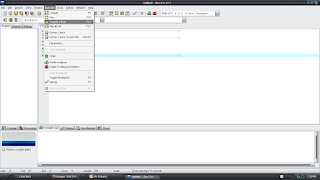Cara Membuat Program C Untuk Menghitung Luas Lingkaran :
- Pertama Buka Aplikasi DEV C ++ Yang Sudah Terinstal Di PC Anda. Jika Belum Punya,Anda Bisa Mendownload Nya Disini.
- Jika Sudah,Klik Pada Tab File > New > Project. Seperti Gambar Dibawah Ini.
- Kemudian Akan Keluar Tampilan Seperti Gmbar Dibawah Ini.
- Lalu, Klick Console Application,Dan Lalu Centang Pada Pilihan Yang Bernama "C Project". Lalu Edit Nama Project Yang Akan Tersimpan. Dan Tekan OK. Kemudian Simpan Project Tersebut.
- Kemudian, Isi Sourche Code Untuk Membuat Luas Lingkaran Pada Header File "main.c" Dengan Sourche Code Di Bawah Ini.
//---------------------------------------------------------------------------//
#include <stdio.h>
#include <conio.h>
//---------------------------------------------------------------------------//
int R;
float Hasil;
float PHI = 3.14;
//---------------------------------------------------------------------------//
int main (){
printf("Isi Nilai R :");
scanf("%d",&R);
Hasil = PHI * R * R;
printf("Hasil Luas Lingkaran = %f ",Hasil);
getch();
}
//----------------------------------------------------------------------------//
- Lalu, Jika Sourche Code Diatas Sudah Di Copy Ke File "main.c". Klik Pada Tab "Execute > Compile & Run" Atau Dengan Jalan Pintas Keyboard Dengan Memencet F11. Dan Simpan File "main.c" Ke Tempat Folder Yang Ingin Anda Simpan.
- Jika Sudah,Maka Akan Keluar Tampilan Seperti Gambar Di Bawah Ini.
Cara Membuat Program C Untuk Menampilkan Bilangan Decimal "G" Menjadi "g" Berdasarkan Kode ASCII :
- Pertama Buka Aplikasi DEV C ++ Yang Sudah Terinstal Di PC Anda. Jika Belum Punya,Anda Bisa Mendownload Nya Disini.
- Jika Sudah,Klik Pada Tab File > New > Project. Seperti Gambar Dibawah Ini.
- Kemudian Akan Keluar Tampilan Seperti Gmbar Dibawah Ini.
- Lalu, Klick Console Application,Dan Lalu Centang Pada Pilihan Yang Bernama "C Project". Lalu Edit Nama Project Yang Akan Tersimpan. Dan Tekan OK. Kemudian Simpan Project Tersebut.
- Kemudian, Isi Sourche Code Untuk Membuat Luas Lingkaran Pada Header File "main.c" Dengan Sourche Code Di Bawah Ini.
//---------------------------------------------------------------------------//
#include <stdio.h>
#include <conio.h>
//---------------------------------------------------------------------------//
int main(){
char Huruf;
Huruf = 'G';
printf("Nilai Desimal Karakter %c adalah %d\n", Huruf, Huruf);
printf("Huruf Kecilnya = %c", (Huruf+32));
getch();
}
//---------------------------------------------------------------------------//
- Lalu, Jika Sourche Code Diatas Sudah Di Copy Ke File "main.c". Klik Pada Tab "Execute > Compile & Run" Atau Dengan Jalan Pintas Keyboard Dengan Memencet F11. Dan Simpan File "main.c" Ke Tempat Folder Yang Ingin Anda Simpan.
- Jika Sudah,Maka Akan Keluar Tampilan Seperti Gambar Di Bawah Ini.
Penjelasan Singkat Tentang Perintah Pada Sourche Code Program C Diatas :
- printf(); Berfungsi Untuk Menampilkan Keluaran Data.
- scanf(); Berfungsi Untuk Membaca Masukkan Data.
- getch(); Berfungsi Untuk Membaca Input Dari Keyboard.
- (Huruf+32)); Ialah Perintah Untuk Menampilkan Huruf Kecil Dari Huruf "G" Menjadi "g", Yang Mana Artinya Ialah Nilai Decimal (Huruf = 'G';) Pada Table Kode ASCII Ialah "71". Yang Maksudnya (71+32)); Ialah (103));. Yang Artinya 103 Pada Table ASCII Charnya Ialah "g" Seperti Table ASCII Dibawah Ini.